笔记本打不开网络连接 笔记本电脑无线网络功能无法开启怎么办
更新时间:2024-04-03 11:49:49作者:yang
当我们使用笔记本电脑时,经常会遇到网络连接问题,尤其是无法开启无线网络功能的情况,这种情况可能是由于驱动程序问题、硬件故障或操作系统设置错误所引起。无论是在家里还是在办公室,无线网络连接都是我们工作和生活中必不可少的一部分。当笔记本电脑无法开启无线网络功能时,我们需要及时采取措施解决问题,以确保我们能够正常使用网络。接下来我们将探讨一些可能的解决方法,帮助您解决笔记本电脑无法开启无线网络功能的问题。
具体步骤:
1.打开笔记本电脑,进入桌面。双击打开【计算机】。
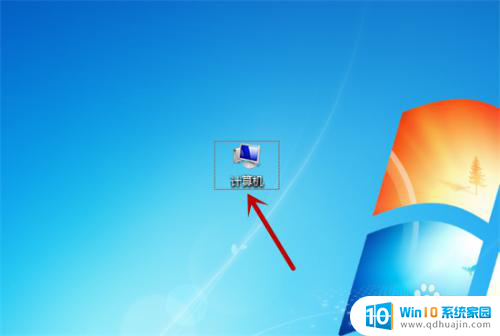
2.进入计算机后,点击左侧的【网络】选项。
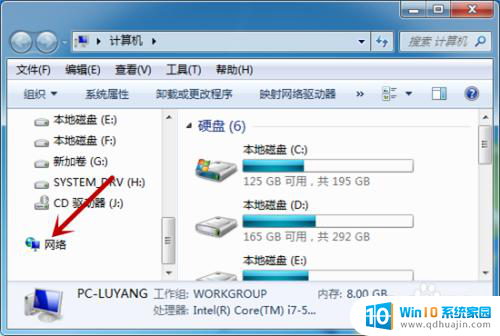
3.接着,在网络中。点击顶部的【网络和共享中心】。
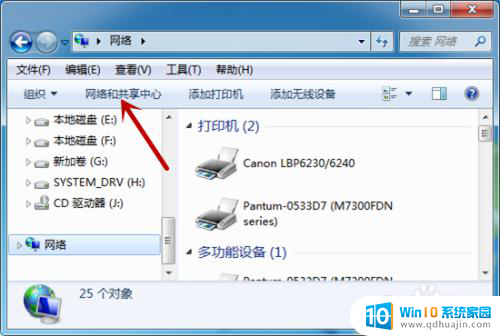
4.接下来,找到左侧的【更改适配器设置】并点击。
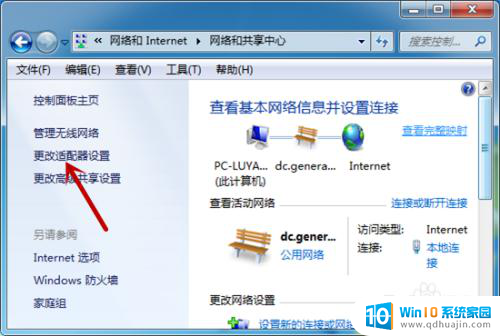
5.找到无线网络连接,如果被禁用就鼠标右击它。
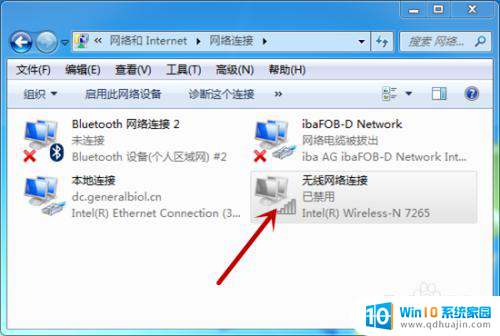
6.在快捷菜单中,点击【启用】选项。

7.然后等待无线网络启动,之后试着连接无线网。
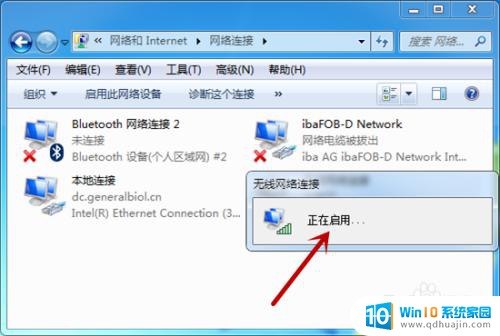
以上是笔记本无法连接网络的全部内容,如果需要,您可以按照以上步骤进行操作,希望对您有所帮助。





